¿Cómo crear un plano de cielo reflejado rápidamente?
EdrawMax
Software de diagramas todo en uno
¿Qué es un plano de cielo reflejado?
¿Crees que un plano de cielo reflejado es similar al reflejo de un plano de planta? Si crees que sí, lamento decirte que puede que te equivoques. Como parte de los dibujos arquitectónicos, un plano de cielo reflejado consta de varios componentes que puedes ver o no en el cielo, como iluminación, rociadores, detectores de humo, cables, etc.
Símbolos del plano del cielo reflejado
Antes de crear tu propio plano de cielo reflejado, debemos aprender sus símbolos. Generalmente, un plano reflejado bien diseñado necesita los mismos símbolos que necesita un plano de vivienda, por nombrar algunos, símbolos de luz, símbolos eléctricos y de telecomunicaciones, símbolos de calificación, etc.
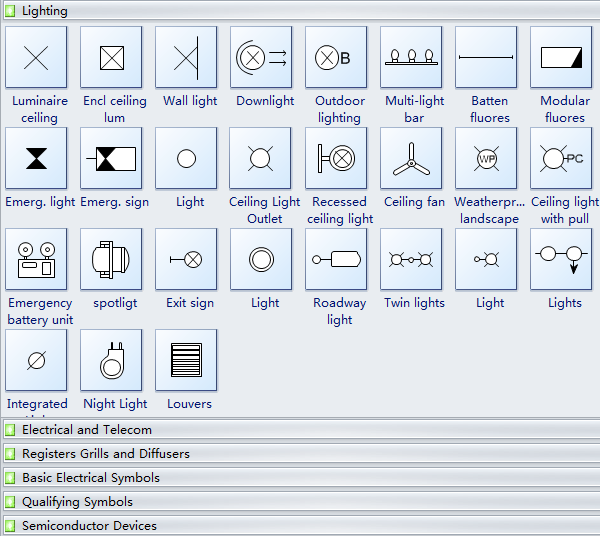
¿Cómo crear un plano de cielo reflejado?
Edraw es un profesional e inteligente software de plano de cielo reflejado que casi lo hace todo listo y permite a los usuarios tener las manos libres. A continuación, se incluyen algunos pasos que los usuarios deben realizar con unos pocos clics del mouse.
Paso uno: abre una página de dibujo del plano del cielo reflejado en blanco.
Inicia Edraw, ve al menú Archivo y haz clic en Nuevo > Plano de planta, luego haz doble clic en el icono de Cielo reflejado para abrir una página de dibujo de cielo en blanco.
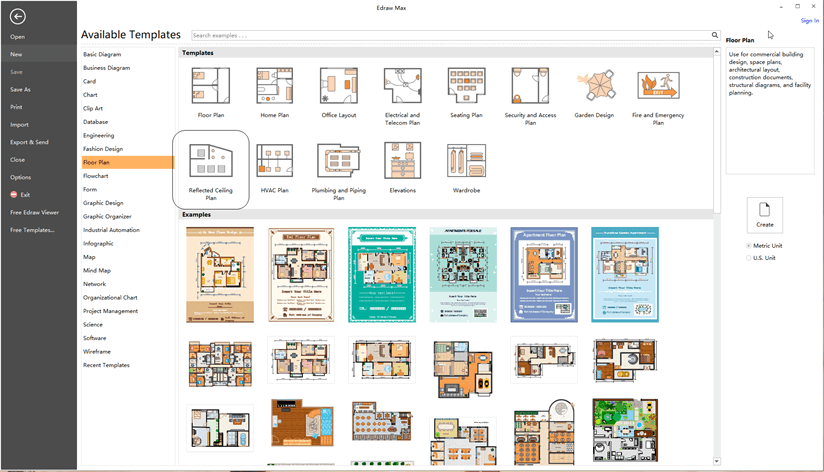
Paso dos: arrastra y suelta los símbolos relevantes.
Arrastra símbolos relevantes de las bibliotecas de la izquierda y suéltalos en la página de dibujo, haz clic en el botón Biblioteca para arrastrar más símbolos si es necesario.
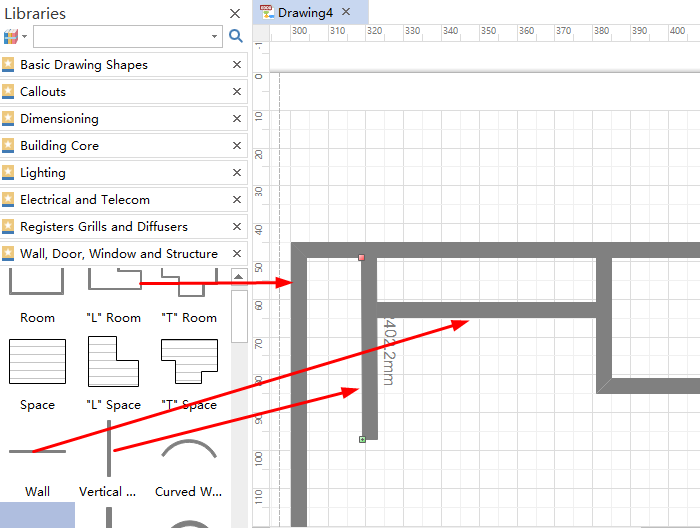
Paso tres: conecta los símbolos.
Hay dos formas de conectar los símbolos. Puedes simplemente arrastrar un símbolo de cable desde la biblioteca izquierda para conectar símbolos o elegir un conector adecuado en la página Inicio para conectarlos.
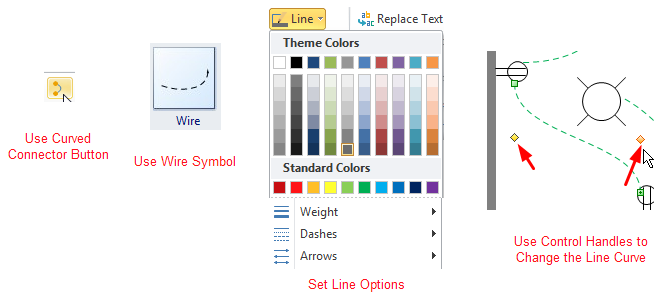
Luego, puedes obtener un dibujo de plano de cielo reflejado terminado.

Paso cuatro: guardar y exportar
Haz clic en Guardar en la pestaña Archivo para guardar como el formato predeterminado .eddx. Elige Guardar como en la pestaña Archivo para guardar como otros formatos. Puedes optar por guardar en archivos locales o guardar en la nube.
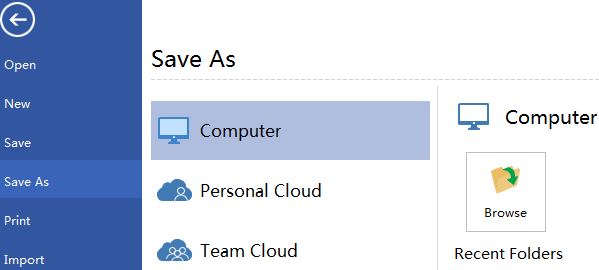
Pulsa Exportar y enviar en Archivo para exportar el plano del cielo reflejado como imágenes, ppt, documentos web, etc.
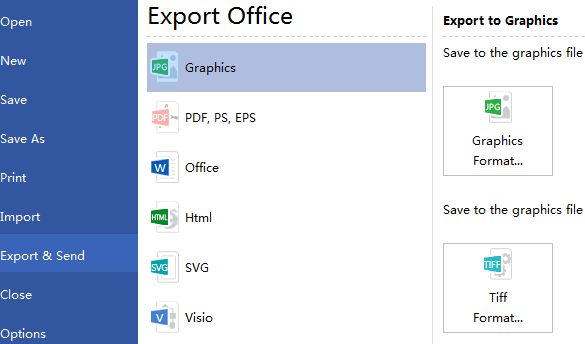
Paso cinco: imprime el plano del cielo reflejado completo si es necesario
Haz clic en la pestaña Archivo ; elige Imprimir y luego se mostrará la configuración de impresión y la ventana de vista previa. Puedes elegir qué páginas y cuántas copias imprimir aquí.
Si la página del dibujo es más grande que el papel de impresión, el dibujo se imprimirá en más de 1 papel. Para imprimirlo en solo 1 papel, haz clic en Más configuración de impresión ... y luego elige Ajustar a .
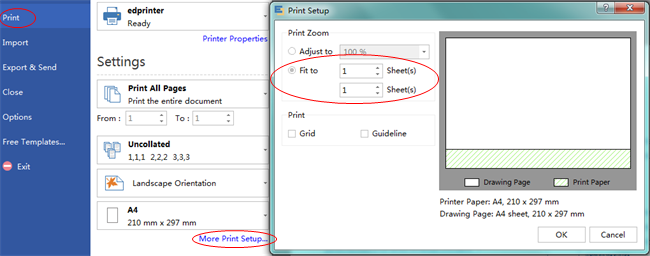
Descarga el software de planos de viviendas para diseñar planos de viviendas fácilmente